Att försöka spara så mycket lagringsutrymme som möjligt är en aldrig sinande kamp bland Android-användare. Du försöker hålla din lagringsanvändning till ett minimum, av någon anledning verkar du aldrig vinna. En av många möjliga bovar kan vara antalet filer som en specifik vän skickar till dig.
Om du inte laddar ner filer du får på WhatsApp manuellt är det inte konstigt att ditt lagringsutrymme nästan alltid är fullt. Den goda nyheten är att det finns ett sätt att se vilken chatt i WhatsApp som tar upp mest lagringsutrymme. På så sätt kan du prata med din vän och få dem att lätta på filsändningen.
Hur man hittar Storage-Hoggin WhatsApp Chat
När du får många meddelanden från olika chattar kan det vara svårt att peka ut vilken som är den som fyller upp ditt lagringsutrymme. Bra att WhatsApp har ett inbyggt alternativ som låter dig se vilka chattar som skickar dig flest filer.
För att se vilken chatt som är boven, gå till Inställningar genom att trycka på prickarna uppe till höger. Klicka på alternativet som säger Data och lagringsanvändning. Under det första avsnittet (Användning), alternativet Lagringsanvändning.
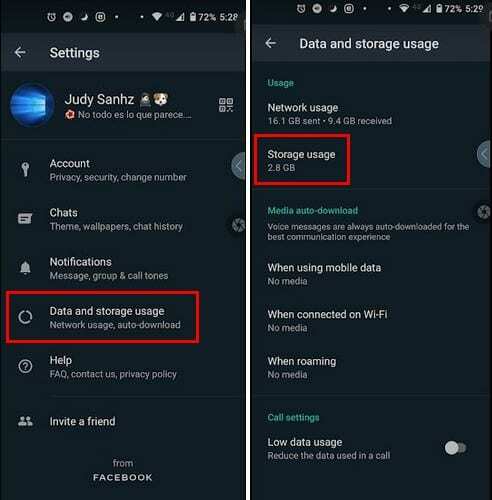
Från topp till botten kommer du att se en lista över de chattar som tar upp mest lagringsutrymme, från och med den # 1 boven. Tryck på chatten du vill titta på. Chatten kommer att delas upp i hur många textmeddelanden, kontakter, foton, klistermärken, GIF, videor, ljudmeddelanden och dokument som skickades.
Till exempel, om du trycker på Foton kommer WhatsApp inte att visa dig alla bilder från den chatten även om det skulle vara ett bra alternativ att lägga till inom kort. Du kommer dock att se ett alternativ längst ner till höger för att frigöra utrymme. Tryck på den så kommer alla listade alternativ att ha en fyrkant till vänster.
För att spara lagringsutrymme kan du ställa in WhatsApp så att du manuellt laddar ner filerna du får. Du kan göra detta genom att gå till Inställningar > Data- och lagringsanvändning. Under Automatisk nedladdning av media kan du välja att inte ladda ner någon media.
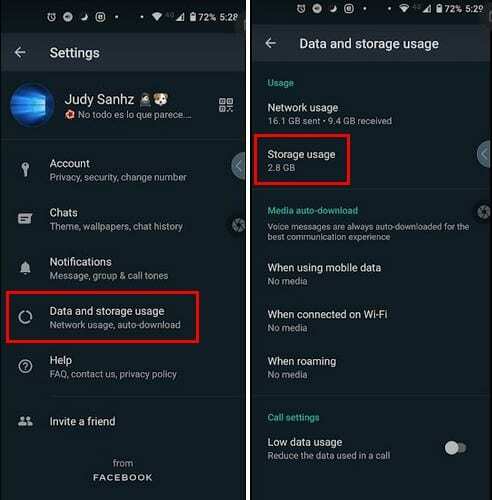
Tryck på alternativen som säger När du använder mobildata, När du är ansluten till WiFi eller Vid roaming och avmarkera alla alternativ. De du lämnar med en bock kommer att vara filer som laddas ned automatiskt. Genom att avmarkera alla alternativ har du kontroll över vilka filer som hamnar i enhetens lagring.
Slutsats
Det är inte alltid möjligt att uppgradera till en telefon med mer än tillräckligt med lagringsutrymme. För de tillfällen, när du behöver sätta gränser för att spara lagringsutrymme, är det en bra början att begränsa vad WhatsApp kan ladda ner. Hur sparar du lagringsutrymme?